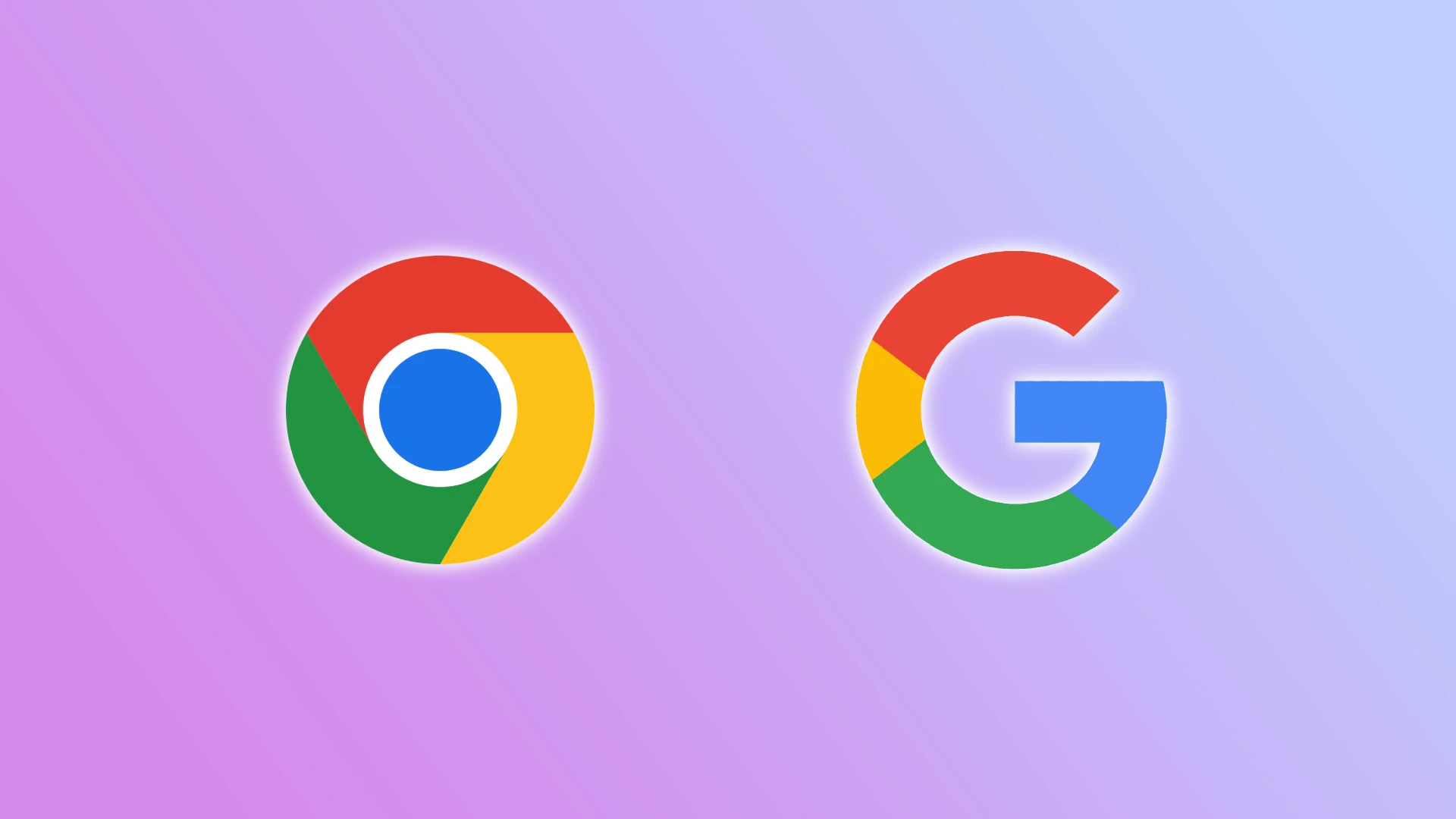Ο Google Chrome επιτρέπει στους χρήστες να δημιουργούν διαφορετικά προφίλ. Όταν συνδέεστε στο προσωπικό σας προφίλ, αποκτάτε πρόσβαση στους σελιδοδείκτες σας, στους αποθηκευμένους κωδικούς πρόσβασης και σε άλλες προσωπικές ρυθμίσεις. Αυτό είναι ιδιαίτερα χρήσιμο στον προσωπικό σας υπολογιστή.
Ωστόσο, αν ανοίξετε το προφίλ σας σε δημόσιο ή κοινόχρηστο υπολογιστή — όπως στη δουλειά ή στο σπίτι κάποιου άλλου — και δεν θέλετε να έχουν άλλοι πρόσβαση στα στοιχεία σας, είναι καλή ιδέα να διαγράψετε το προφίλ σας μετά τη χρήση. Σε αυτό το άρθρο θα μάθετε πώς να το κάνετε εύκολα και με ασφάλεια.
Πώς να διαγράψετε έναν λογαριασμό Google από τον Chrome σε υπολογιστή
Για να διαγράψετε έναν λογαριασμό Google από τον Google Chrome, ανοίξτε πρώτα τον περιηγητή στον υπολογιστή όπου είστε συνδεδεμένοι. Στην επάνω δεξιά γωνία, κάντε κλικ στη φωτογραφία προφίλ ή στα αρχικά σας για να ανοίξετε το μενού προφίλ. Στη συνέχεια, επιλέξτε «Διαχείριση προφίλ».
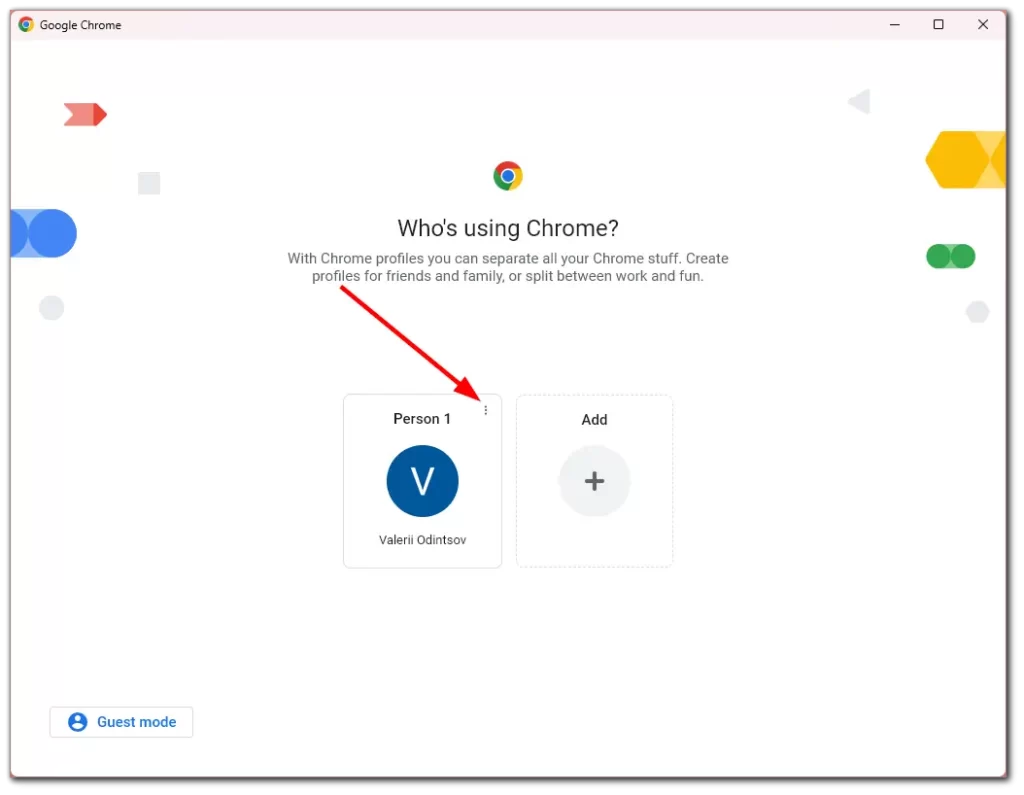
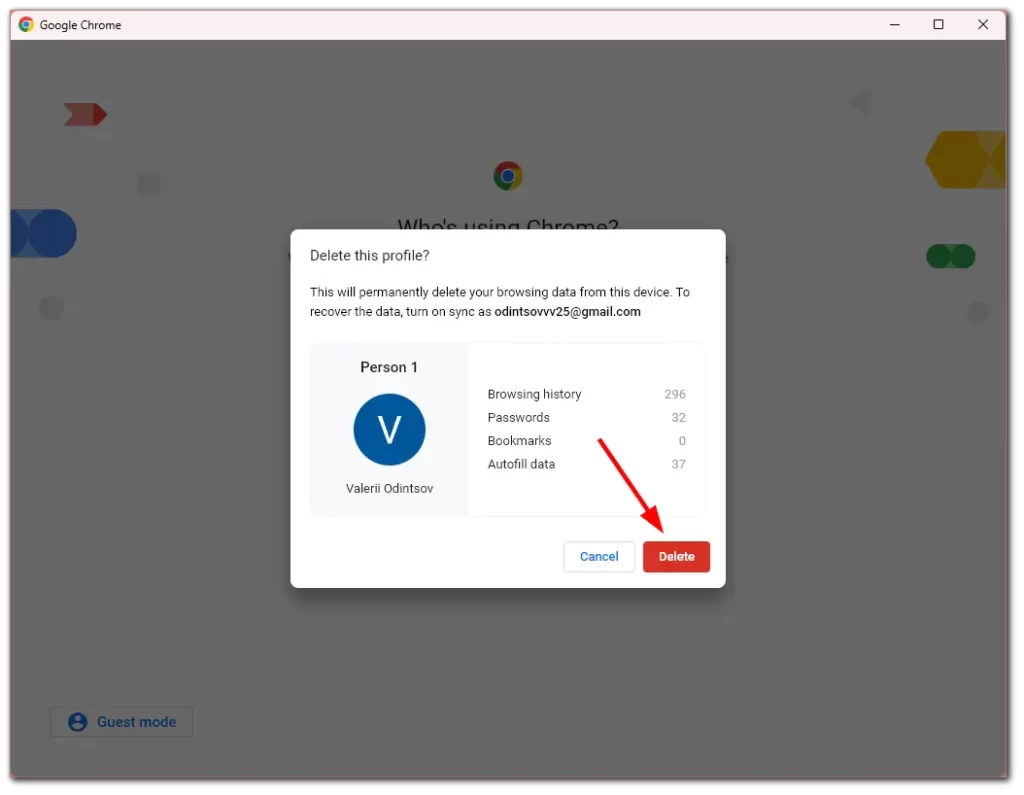
Στη λίστα που εμφανίζεται, εντοπίστε το προφίλ που θέλετε να διαγράψετε. Κάντε κλικ στις τρεις τελείες δίπλα στο προφίλ και επιλέξτε «Διαγραφή». Θα εμφανιστεί ένα μήνυμα για επιβεβαίωση της επιλογής σας. Μόλις το επιβεβαιώσετε, το προφίλ θα διαγραφεί πλήρως από τον υπολογιστή, συμπεριλαμβανομένων τοπικών δεδομένων όπως σελιδοδείκτες, ιστορικό περιήγησης και αποθηκευμένοι κωδικοί πρόσβασης. Έτσι, ο λογαριασμός σας παραμένει προστατευμένος, ειδικά αν χρησιμοποιήσατε κοινόχρηστο ή δημόσιο υπολογιστή.
Προφίλ Google Chrome στο κινητό σας
Όταν συνδέεστε στον Chrome από το κινητό σας, υπάρχει σαφής διαφορά μεταξύ Android και iPhone.
Σε τηλέφωνο Android, ο λογαριασμός Google είναι ενσωματωμένος στο λειτουργικό σύστημα. Επομένως, δεν μπορείτε να προσθέσετε ή να αφαιρέσετε προφίλ απευθείας από τον Chrome. Ο περιηγητής χρησιμοποιεί από προεπιλογή τον κύριο λογαριασμό με τον οποίο έχει ρυθμιστεί αρχικά το τηλέφωνο.
Σε iPhone ή iPad, τα πράγματα είναι διαφορετικά. Εκεί, ο Chrome είναι μια ξεχωριστή εφαρμογή, ανεξάρτητη από το λειτουργικό σύστημα. Έτσι, μπορείτε να διαχειρίζεστε πολλά προφίλ, όπως και στον υπολογιστή.
Για να διαγράψετε προφίλ σε iPhone ή iPad:
- Ανοίξτε την εφαρμογή Chrome.
- Πατήστε στο εικονίδιο προφίλ πάνω δεξιά (η φωτογραφία σας ή το αρχικό του ονόματός σας).
- Επιλέξτε «Διαχείριση λογαριασμών σε αυτήν τη συσκευή».
- Πατήστε «Αφαίρεση από τη συσκευή» δίπλα στον λογαριασμό που δεν θέλετε πλέον να χρησιμοποιείτε.